Outlook'ta arama sonuçlarındaki klasöre dayalı e-postaları nasıl vurgulayabilirim?
Tüm posta kutularındaki e-postaları aradığınızda, karşılık gelen tüm e-postalar listelenir, arama sonuçlarını biraz karışık hale getirir, çünkü aşağıdaki ekran görüntüsü gibi filtrelenen öğelerin hangi klasöründe olduğunu belirleyemezsiniz. E-postaları belirli bir klasörden işaretlemek için, filtrelenmiş e-postaları öne çıkanlar için vurgulayabilirsiniz. Bu makale, Outlook'ta bu işi çözmek için yararlı bir yöntem sunacağım.

Koşullu Biçimlendirme özelliği ile arama sonuçlarında klasöre göre e-postaları vurgulayın
Koşullu Biçimlendirme özelliği ile arama sonuçlarında klasöre göre e-postaları vurgulayın
The Koşullu biçimlendirme Outlook'taki özellik, arama sonuçlarında belirli bir klasördeki e-postaları vurgulamanıza yardımcı olabilir. Lütfen şunu yapın:
1. Arama sonuçlarını aldıktan sonra, Görüntüle > Ayarları Görüntüle, In Gelişmiş Görünüm Ayarları iletişim kutusunu tıklayın Koşullu biçimlendirme düğmesi, ekran görüntüsüne bakın:

2. Sonra, Koşullu biçimlendirme iletişim kutusunu tıklayın Ekle düğmesine ve ardından bu yeni kural için bir ad yazın. Name metin kutusu, ekran görüntüsüne bakın:

3. Daha sonra, yazı düğmesi ve yazı iletişim kutusu, e-postaları vurgulamak istediğiniz biçimlendirmeyi seçin, ekran görüntüsüne bakın:

4. tıklayın OK önceki iletişim kutusuna dönmek için bu sefer lütfen tıklayın Şart gitmek için düğme filtre iletişim. Ardından, tıklayın Alan > Tüm Posta alanları > Klasörde altında gelişmiş sekmesi, ekran görüntüsüne bakın:

5. Ve Şart bölümü, seçim (tam olarak) seçenek, içinde Özellik alan yazın Eşya gönder. Daha sonra, Listeye ekle Bu gelişmiş koşulu etkinleştirmek için.
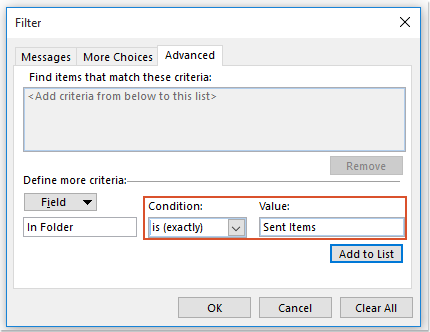
not: Gelen Kutusu klasöründeki veya Silinmiş Öğeler klasöründeki öğeleri vurgulamak istiyorsanız, yalnızca gelen kutusu or Silinmiş öğeler gerek duyduğunuz kadar.
6. Sonra tıklayın OK iletişim kutularını kapatmak için, şimdi, içinde bulunan tüm öğeler Gönderilen öğe klasör, gösterilen aşağıdaki ekran görüntüsü gibi arama sonuçlarında vurgulanmıştır:
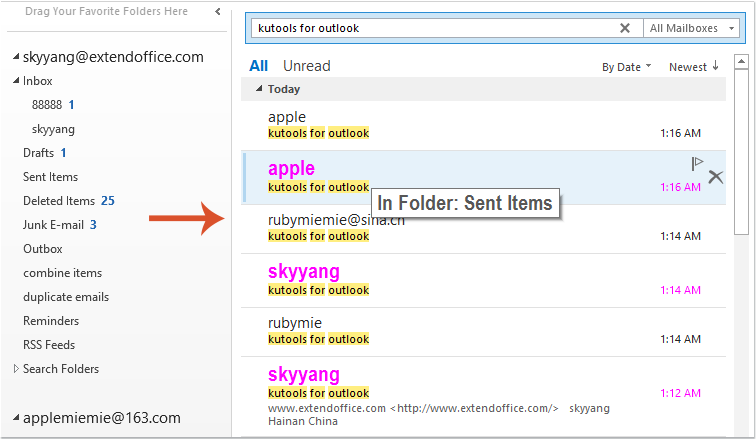
En İyi Ofis Üretkenlik Araçları
Outlook için Kutools - Outlook'unuzu Güçlendirecek 100'den Fazla Güçlü Özellik
🤖 AI Posta Yardımcısı: Yapay zeka büyüsüyle anında profesyonel e-postalar: tek tıkla dahice yanıtlar, mükemmel ton, çok dilli ustalık. E-posta göndermeyi zahmetsizce dönüştürün! ...
???? E-posta Otomasyonu: Ofis Dışında (POP ve IMAP için kullanılabilir) / E-posta Gönderimini Planla / E-posta Gönderirken Kurallara Göre Otomatik CC/BCC / Otomatik İletme (Gelişmiş Kurallar) / Otomatik Karşılama Ekleme / Çok Alıcılı E-postaları Otomatik Olarak Bireysel Mesajlara Bölün ...
📨 E-posta Yönetimi: E-postaları Kolayca Geri Çağırın / Dolandırıcılık E-postalarını Konulara ve Diğerlerine Göre Engelleyin / Yinelenen E-postaları Silin / gelişmiş Arama / Klasörleri Birleştir ...
📁 Ekler Pro: Toplu Kaydetme / Toplu Ayır / Toplu Sıkıştırma / Otomatik kaydet / Otomatik Ayır / Otomatik Sıkıştır ...
🌟 Arayüz Büyüsü: 😊Daha Fazla Güzel ve Havalı Emoji / Sekmeli Görünümlerle Outlook Verimliliğinizi Artırın / Outlook'u Kapatmak Yerine Küçültün ...
👍 Tek Tıklamayla Harikalar: Tümünü Gelen Eklerle Yanıtla / Kimlik Avına Karşı E-postalar / 🕘Gönderenin Saat Dilimini Göster ...
👩🏼🤝👩🏻 Kişiler ve Takvim: Seçilen E-postalardan Toplu Kişi Ekleme / Kişi Grubunu Bireysel Gruplara Bölme / Doğum Günü Hatırlatıcılarını Kaldır ...
üzerinde 100 Özellikler Keşfinizi Bekleyin! Daha Fazlasını Keşfetmek İçin Buraya Tıklayın.

